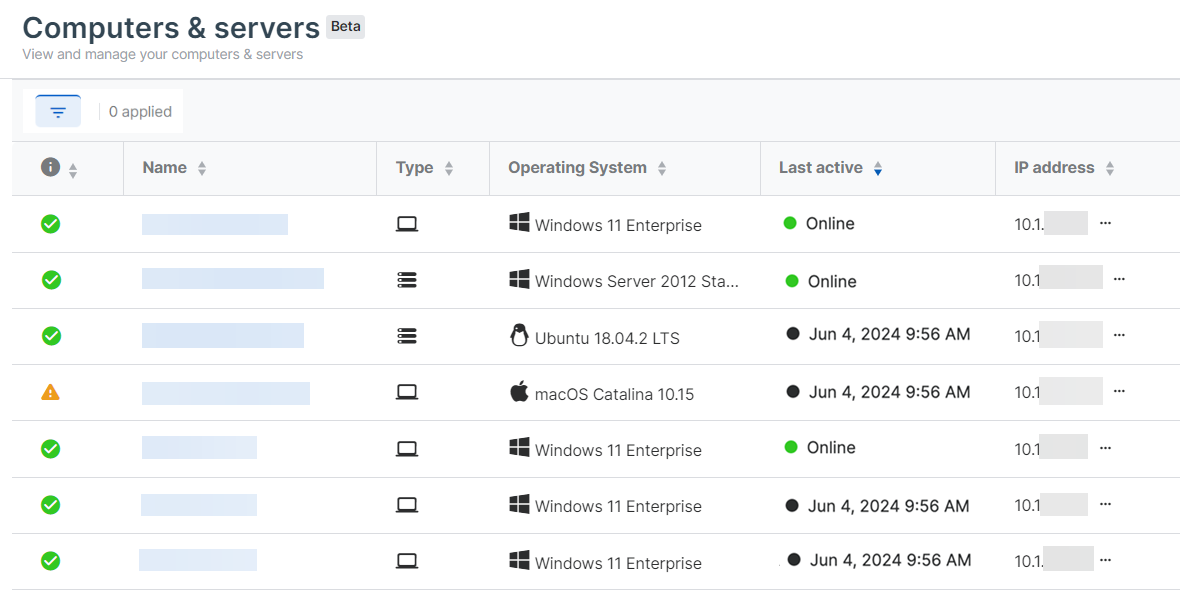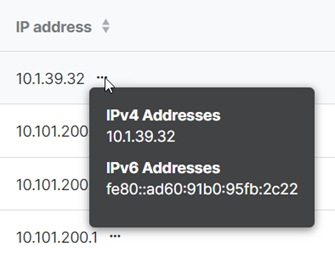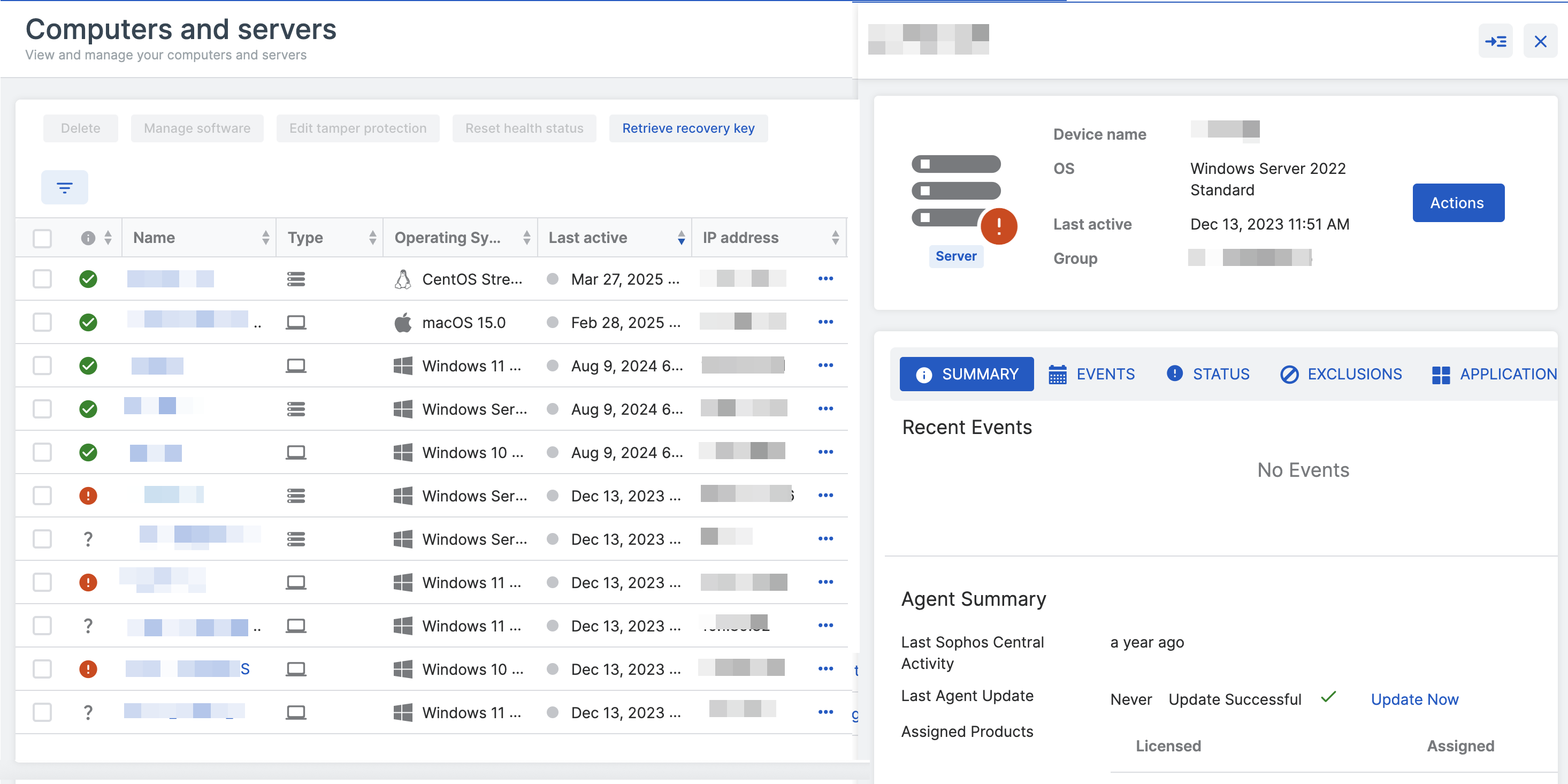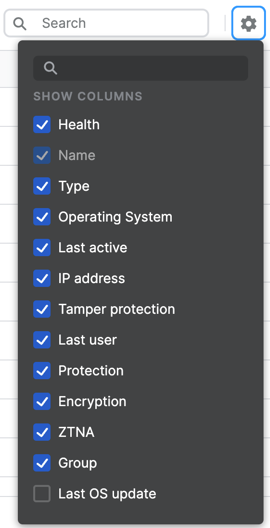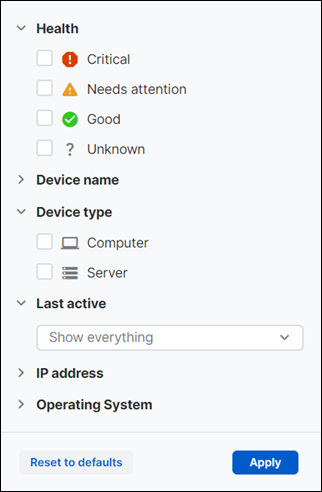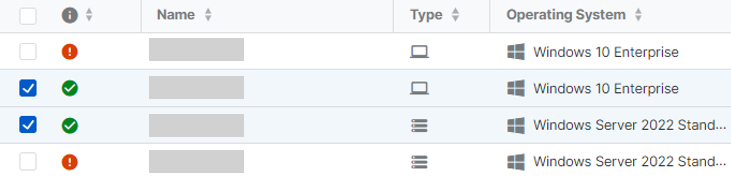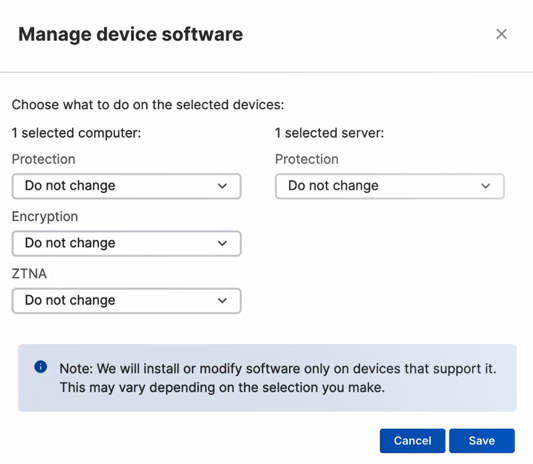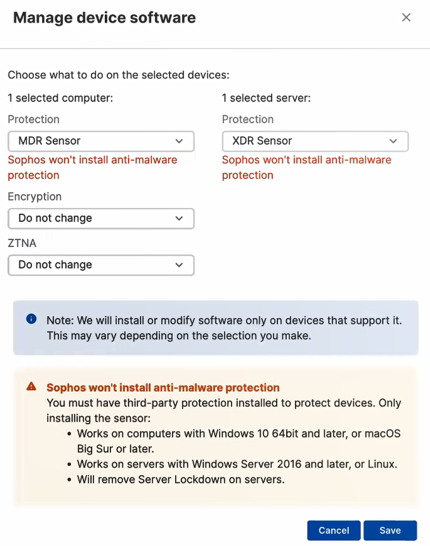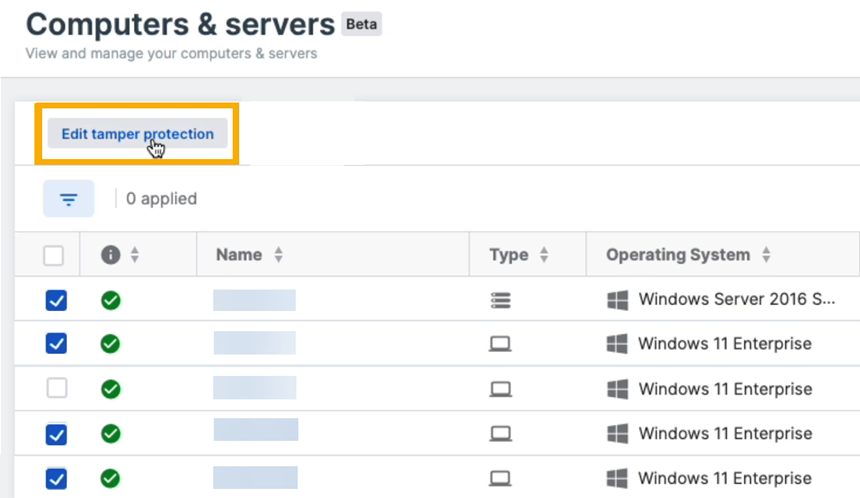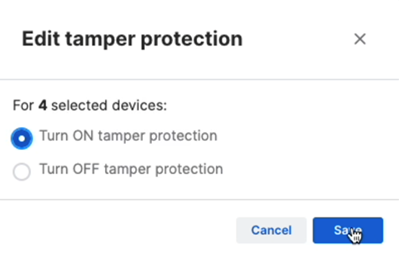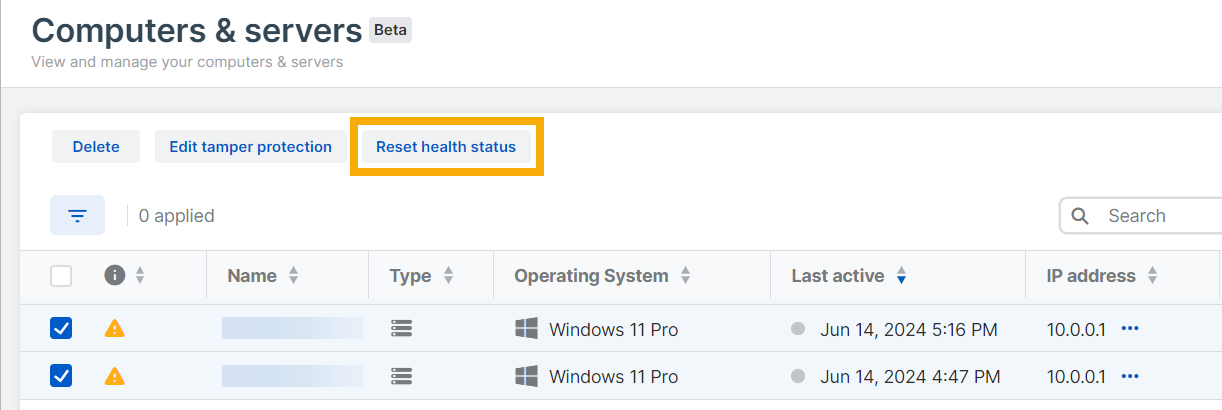Computadores e servidores
A página Computadores e servidores permite gerenciar seus computadores e servidores protegidos.
Você verá estas diferenças na nova página:
- Você pode ver todos os seus dispositivos em um só lugar.
- Você pode ver rapidamente se os dispositivos estão online.
- Por padrão, agora você vê dispositivos, mesmo que eles estejam inativos por mais de 30 dias.
- Você pode verificar se os dispositivos têm proteção contra adulterações.
- Você pode ativar ou desativar a proteção contra adulterações em dispositivos específicos.
- Você pode personalizar as informações que mostramos na tabela de dispositivos.
- Você pode filtrar dispositivos com filtragem multifacetada e fácil de usar.
- Você pode usar "Redefinir status de saúde" para ajudar a identificar dispositivos com ameaças ou problemas.
Ver dispositivos
Vá para Dispositivos > Computadores e servidores.
A lista de computadores e servidores mostra os dispositivos atuais com os detalhes descritos nas seções abaixo.
Status de integridade
Status de integridade de segurança é mostrado como um ícone ao lado do nome do dispositivo.
| Ícone | Status de integridade |
|---|---|
| Crítico | |
| Requer atenção | |
| Bom | |
| Desconhecida |
Você pode redefinir o status de integridade. Consulte Redefinir o status de integridade.
Nome
O nome do dispositivo. Clique no nome para ver os detalhes completos e para executar ações nesse único dispositivo.
Tipo
O tipo de dispositivo: Computador ou servidor. Apresentado como um ícone.
| Ícone | Tipo do dispositivo |
|---|---|
| Computador | |
| Servidor |
Sistema operacional
Sistema operacional (Windows, Windows Server, macOS ou Linux) e versão.
Última atualização de SO
A data em que ocorreu a última atualização do sistema operacional.
Número de série
O número de série do dispositivo.
Última ativação
Mostra se o dispositivo esteve ativo recentemente.
- Se o dispositivo estiver ativo, mostramos um ponto verde e a palavra "Online".
- Se o dispositivo estiver inativo, mostraremos um ponto cinza e a última data e hora em que entrou em contato com o Sophos Central.
Você pode filtrar a lista para ver dispositivos que estão inativos por um período específico de tempo. Consulte Filtrar dispositivos.
Endereço IP
Passe o mouse sobre os três pontos ![]() à direita para ver detalhes de todos os endereços IPv4 e IPv6.
à direita para ver detalhes de todos os endereços IPv4 e IPv6.
Proteção contra adulterações
A proteção contra adulterações impede que usuários não autorizados e alguns tipos de malware desinstalem o software Sophos ou o desativem.
A coluna Proteção contra adulterações mostra se a opção está Ativada, Desativa ou Não aplicável àquele dispositivo. Não aplicável significa que ela não é compatível com o sistema operacional.
Você pode ativar ou desativar a proteção contra adulterações para um dispositivo ou dispositivos específicos na lista. Consulte Editar proteção contra adulterações.
Último usuário
O último usuário que fez login no dispositivo.
Modo de agente
Esta coluna mostra qual software está instalado em seus computadores e servidores: Endpoint, XDR ou XDR Sensor.
- O endpoint inclui apenas proteção Sophos. Você pode adicionar recursos de detecção e resposta se tiver uma licença XDR ou MDR.
- O XDR inclui proteção Sophos e também recursos de detecção e resposta.
- O XDR Sensor inclui apenas recursos de detecção e resposta. Não inclui a proteção Sophos.
Se você não instalou todo o software licenciado, você verá um destes ícones na coluna:
| Ícone | O que fazer |
|---|---|
| Clique neste botão para atualizar o dispositivo para utilizar todas as funcionalidades licenciadas. | |
| Clique aqui para adicionar todos os recursos licenciados a um dispositivo que não tenha nenhum instalado. |
Nota
Adicionar ou atualizar software adiciona a proteção Sophos e remove as proteções de terceiros já instaladas.
MDR gerenciado
Esta coluna mostra se o dispositivo é ou não é gerenciado pelo MDR.
Criptografia
Esta coluna mostra se a Criptografia de dispositivo está instalada em um computador, não está instalada ou não é suportada.
Você pode clicar no ícone de Mais ![]() para adicionar o software ao seu dispositivo.
para adicionar o software ao seu dispositivo.
ZTNA
Esta coluna mostra se o ZTNA está instalado em um computador, não está instalado ou não é suportado.
Você pode clicar no ícone de Mais ![]() para adicionar o software ao seu dispositivo.
para adicionar o software ao seu dispositivo.
Grupo
O grupo a que o dispositivo pertence (caso pertença a algum).
Ver todos os detalhes do dispositivo
O novo painel deslizante de detalhes do dispositivo descrito aqui não está disponível para todos os clientes ainda.
Você pode ver todos os detalhes de um dispositivo da seguinte forma:
-
Clique no nome do dispositivo na lista de dispositivos.
Um novo painel desliza para a direita da tela.
-
Para exibir os detalhes em uma página separada, clique no ícone Exibir tudo
 no canto superior direito.
no canto superior direito.
A página de detalhes tem guias para informações de resumo, status de segurança, eventos e muito mais. Os detalhes dependem se o dispositivo é um computador ou um servidor.
Para obter informações, consulte Resumo do computador ou Resumo do servidor.
Personalizar a tabela de dispositivos
Você pode selecionar as colunas que deseja ver na lista de dispositivos.
- Clique no ícone
 das colunas Personalizar na área superior direita da página.
das colunas Personalizar na área superior direita da página. -
Selecione as colunas desejadas.
Não é possível remover a coluna Nome.
Lembraremos sua seleção até que a sessão termine.
Se você marcar a URL da página depois de personalizar as colunas, mostraremos sua seleção novamente na próxima vez que você clicar no marcador.
Filtrar dispositivos
Você pode filtrar a lista de dispositivos por qualquer combinação de detalhes do dispositivo.
-
Clique no ícone Filtros
 acima da lista de dispositivos.
acima da lista de dispositivos.Você verá uma lista de filtros. Defina alguns ou todos os filtros conforme descrito abaixo.
- Integridade: Selecione o status que deseja exibir.
- Nome do dispositivo: Insira um nome ou parte do nome para mostrar os dispositivos correspondentes.
- Tipo do dispositivo: Selecione Computador, Servidor ou ambos.
- Sistema operacional: Selecione um ou mais sistemas operacionais.
- Última atualização de SO: Selecione Em 30 dias, Entre 30 e 90 dias, Entre 90 e 180 dias, Entre 180 e 365 dias, Mais de 365 dias ou Personalizado.
- Número de série: Insira o número de série do dispositivo.
- Última ativação: Selecione Online para ver os dispositivos ativos ou selecione o período de tempo desde que o dispositivo contatou pela última vez o Sophos Central. Alternativamente, clique em Personalizado para especificar qualquer período de tempo.
- Endereço IP: Insira um endereço.
- Proteção contra adulterações: Selecione Ativada, Desativa ou Não aplicável (não suportada).
- Status de Modo do agente: Selecione Produto não atribuído, Upgrade disponível, Instalado ou Não suportado.
- Modo de agente instalado: Selecione Endpoint, XDR Sensor, XDR ou None.
- MDR gerenciado: Selecione Sim ou Não.
- Criptografia: Selecione Produto não atribuído, Instalado ou Não suportado.
-
ZTNA: Selecione Produto não atribuído, Instalado ou Não suportado.
Você verá os dispositivos que receberam a última atualização do sistema operacional dentro do intervalo de tempo selecionado.
-
Quando tiver selecionado todos os filtros que deseja usar, clique em Aplicar.
O número de filtros que você aplicou é exibido ao lado do ícone de filtros.
Para limpar os filtros, clique em Redefinir para o Default.
Busca de dispositivos
Você pode pesquisar dispositivos por Nome, Sistema operacional ou Endereço IP.
Nota
Você pode inserir um máximo de 256 caracteres.
Deletar
Você pode deletar os dispositivos do Sophos Central que não precisa mais gerenciar.
Nota
Você não precisa recuperar senhas de proteção contra adulterações para desinstalar o software Sophos em dispositivos Windows 10 e posterior ou Windows Server 2016 e posterior. Isso também se aplica a dispositivos removidos e dispositivos com licenças expiradas. Para obter mais informações, consulte Dispositivos deletados e expirados.
Selecione os dispositivos que deseja deletar e clique em Deletar.
Isso deleta os dispositivos e os alertas associados aos dispositivos.
Alerta
- Se o dispositivo estiver registrado no Sophos Mobile, você deverá cancelar o registro antes de deletá-lo. Do contrário, ele pode ser inutilizado. Consulte Cancelar inscrição de dispositivos.
- Certifique-se de que o dispositivo não tenha outros dispositivos duplicados. Quando você deleta um dispositivo com duplicatas, as duplicatas não se comunicarão nem se registrarão novamente no Sophos Central. Para obter mais informações sobre dispositivos duplicados, consulte Dispositivos Duplicados e Perguntas frequentes sobre dispositivos duplicados.
Gerenciar software
Você pode instalar software Sophos adicional em computadores ou servidores que já estão protegidos ou que são gerenciados pelo Sophos Central.
Você também pode desinstalar softwares existentes.
Nota
Ao desinstalar o software, somente os componentes de proteção da Sophos, como o Sophos File Scanner e o Network Threat Protection, são removidos. O Sophos Core Agent permanece instalado porque é ele necessário para a comunicação e o gerenciamento de políticas com o Sophos Central.
Para instalar ou desinstalar um software, faça o seguinte:
-
Selecione os computadores ou servidores nos quais deseja instalar ou desinstalar o software.
-
Clique em Gerenciar software.
Você verá o número de computadores e servidores selecionados.
-
Escolha o que fazer nos dispositivos selecionados.
-
Para os computadores selecionados, você pode fazer o seguinte:
-
Modo de agente: Dependendo das suas licenças, você pode selecionar proteções adicionais na lista. Por exemplo, XDR ou XDR Sensor.
Você também pode selecionar Não alterar ou Sem proteção (remove toda a proteção atual).
-
Criptografia: Selecione Instalar ou Desinstalar.
- ZTNA: Selecione Instalar ou Desinstalar.
Se você selecionar XDR Sensor, verá uma mensagem de aviso informando que a Sophos não instalará a proteção antimalware.
-
-
Para os servidores selecionados, você pode fazer o seguinte:
-
Modo de agente: Dependendo das suas licenças, você pode selecionar proteções adicionais na lista. Por exemplo, XDR ou XDR Sensor.
Você também pode selecionar Não alterar ou Sem proteção (remove toda a proteção atual).
-
-
-
Clique em Salvar.
Editar proteção contra adulterações
Esta funcionalidade só está disponível se tiver ativado a proteção contra adulterações global. Consulte Proteção contra adulterações.
Você deve ser um Super Admin, Admin ou ter uma função personalizada com permissões para ativar ou desativar a proteção contra adulteração. Consulte Resumo das funções de administração e Adicionar uma função personalizada.
Você pode ativar ou desativar a proteção contra adulterações em dispositivos selecionados, da seguinte forma:
- Vá para Dispositivos > Computadores e servidores.
- Selecione o dispositivo ou dispositivos em que deseja ativar ou desativar a proteção contra adulterações.
-
Clique em Editar a proteção contra adulterações.
-
Selecione a configuração que deseja aplicar, por exemplo, Ativar proteção contra adulterações, e clique em Salvar.
Redefinir o status de integridade
Este recurso está disponível apenas para Macs.
Você pode redefinir o status de integridade dos dispositivos.
Uma reinicialização ajuda você a ver quais dispositivos precisam de atenção. Ela limpa os alertas de ameaças locais nos dispositivos para que possam voltar a apresentar boa integridade. Mas os dispositivos que continuarem a apresentar ameaças ativas ou que tenham problemas de estabilidade do software Sophos continuarão relatando baixa integridade.
A redefinição não afeta a sua proteção.
Para redefinir o status de integridade, faça o seguinte:
- Vá para Dispositivos > Computadores e servidores.
- Selecione dispositivos em que deseja executar a redefinição.
-
Clique em Redefinir status de integridade no canto superior esquerdo da página.
Os dispositivos atualizam seu status na lista em alguns minutos quando estão online.
Nota
- Os dispositivos offline não alteram o status.
- Dispositivos com instalações quebradas continuam a relatar má integridade.
- Os dispositivos que continuam a detectar ameaças podem mudar para a boa integridade, mas depois retornam à má integridade.